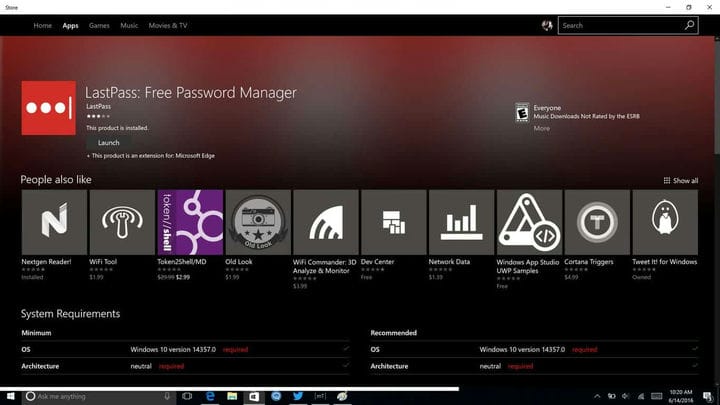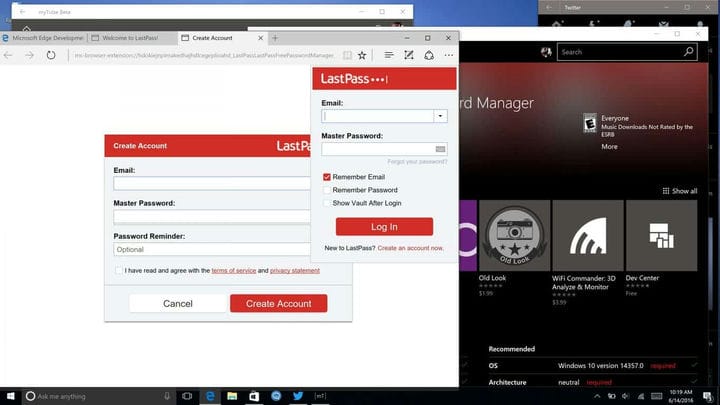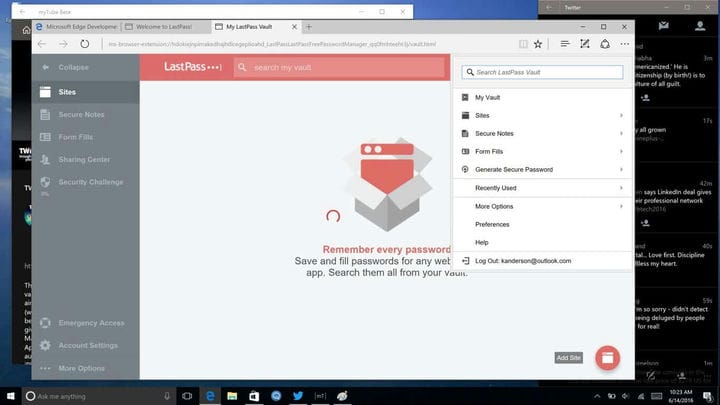Hvordan sette opp og bruke LastPass på Windows 10 Edge i 14361
Microsofts nye nettleser for Windows 10 avrunder endelig noen av sine grove kanter (ordspill ment) ved å implementere, til slutt, en utvidelsesplattform. I løpet av de siste par månedene har Microsofts Edge-nettleser jevnlig lagt til utvidelser i sin nettleseropplevelse, og fra og med forrige uke brakte Windows 10 Insider build 14361 for PCer til slutt en veletablert passordsikkerhetstjeneste.
Med build 14361 kan Windows Insiders nå laste ned og installere en LastPass-utvidelse for Microsofts Edge-nettleser.
Mens Edge-teamet har måter å gå før utvidelsesstallen er like robust som konkurrentene, har gruppen jobbet hardt for å gjøre installasjonsprosessen av utvidelsene den støtter, ganske sømløs.
For de som ønsker å prøve utvidelsene, er LastPass-installasjonsprosessen heldigvis en grei prosess.
Trinn 1. Finn en kilde
Før du bekymrer deg for .exe-filer eller pakker ut pakker, må du først finne en kilde til LastPass Edge-utvidelsen. Noen få alternativer inkluderer:
- Besøk lenken nedenfor
- Å besøke eldre artikler eller innlegg som inneholder en lenke
- Søk etter det ved hjelp av Windows Store Search-alternativet (anbefales ikke, Microsofts Store Search trenger fortsatt arbeid)
- Går gjennom kanten: Dette er kanskje den mest direkte og minst feilutsatte ruten.
LastPass-utvidelseskilde
Trinn 2. Last ned
Ved å bruke den anbefalte ruten for å bruke Edge som kilde til LastPass-utvidelsen, kan brukerne nå følge lenken til Microsofts nettsted for utviklerteknologier for Microsoft Edge. Helt øverst på listen skal LastPass Edge-utvidelsen være ettersom Microsoft har bestilt utvidelsene sine fra de siste til eldre utgivelser.
- Trykk på åpne i Store-lenken.
- Koblingen tar brukeren til Windows Store for å laste ned.
- Nedlasting.
LastPass Widnows Store
Trinn 3. Start appen
Når appen tar minuttet til to å laste ned, kan brukere som allerede har en LastPass-konto, gratis å begynne å nyte appen.
Microsoft Edge-nettleseren vil be brukerne om å starte appen øverst til venstre i nettleseren og finne ut nøyaktig hvor appen er plassert for fortsatt bruk; brukere kan klikke på ellipsene og finne et nytt LastPass-ikon som hviler blant andre utvidelsesikoner øverst.
LastPass Edge-utvidelse
Trinn 4. Kos deg
- For de som allerede har en konto, vil du klikke på påloggingssiden ved å klikke på utvidelsesikonet i utvidelsesfeltet.
- For de som ennå ikke har en konto, kan du få en gratis på LastPass.com-nettstedet eller ved å bruke den røde lenken nederst med tittelen: Opprett en konto nå.
Når en bruker har lagt inn legitimasjonen, vil utvidelsesikonet bytte fra mørk grå til rød for å fortelle brukerne at den er aktiv. Funksjonen til utvidelsen er vel omfattende. Fra mini-nettleservinduer har brukere tilgang til:
- Hvelvet mitt
- Nettsteder
- Sikre notater
- Skjemautfyll, generer sikkert passord
- Nylig brukt
- Skrive ut
- Import Eksport
- Preferanser
LastPass-utvidelsesfunksjoner
Etter utførelsesnivået å dømme ser det ut til at LastPass-utvidelsen har vært under utvikling i noen tid. Når Windows 10-jubileumsoppdateringen utgis senere i juli, kan brukere som har nølt med å prøve Edge, finne seg selv med en grunn til å ikke prøve denne utviklende nettleseropplevelsen.
Utvikler: LastPass
Pris: Gratis